在WPS演示中为文本框添加背景色的步骤如下: 1. 首先,打开你的WPS幻灯片。 2. 选择你想要编辑的文本框。点击并拖动鼠标选中它。 3. 在顶部菜单栏,找到“格式”选项(通常标有齿轮图标)并点击展开。 4. 在下拉菜单中,选择“填充”或“颜色”选项。 5. 展开颜色面板,选择你需要的底色颜色或者点击“更多颜色”自定义色彩值。 6. 确认选中的颜色后,文本框的背景将立即改变。 这样就成功为文本框添加了底色。
1、 如图,在WPS幻灯片中先输入文本框文字
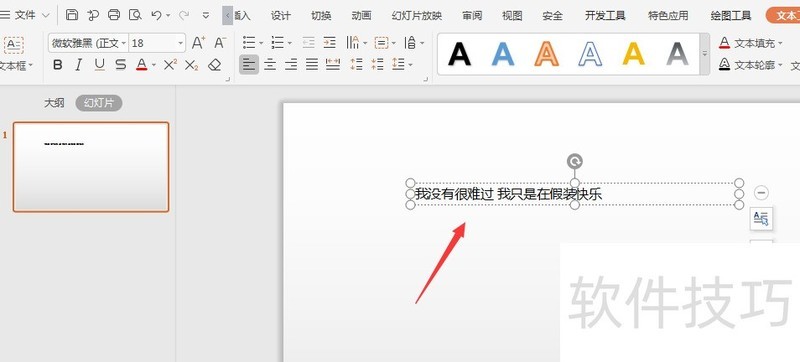
2、 选择文本框,然后打开属性栏中的【文本效果】属性栏,如图所示

3、 在下方打开栏中,选择底部【更多设置】
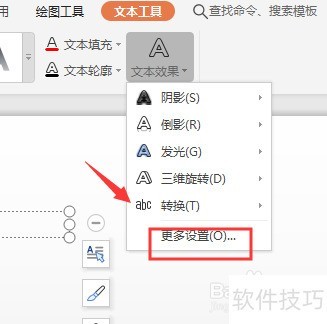
4、 选择如图的形状选项栏,如图
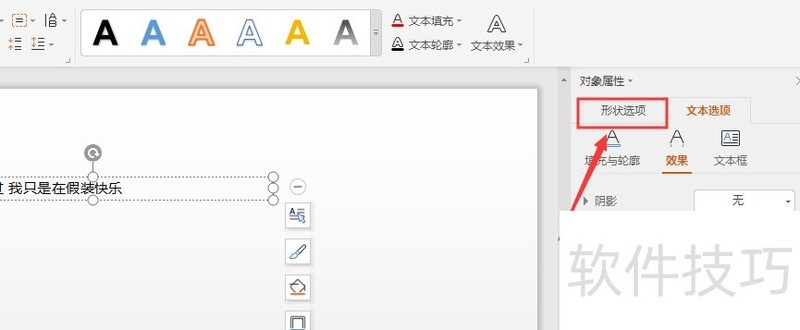
5、 在填充栏中选择【填充】属性
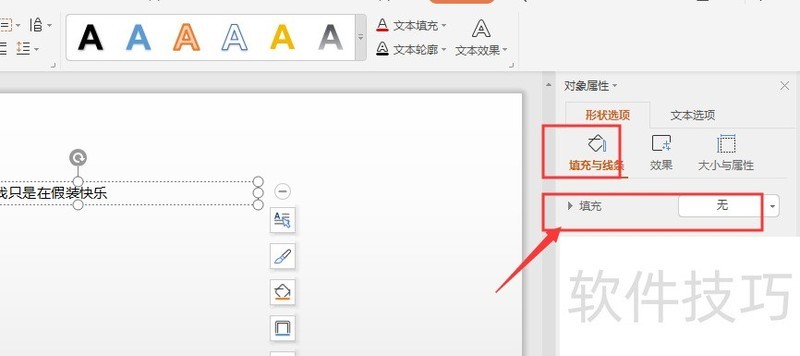
文章标题:WPS幻灯片中如何给文本框添加底色
文章链接://www.hpwebtech.com/jiqiao/209603.html
为给用户提供更多有价值信息,ZOL下载站整理发布,如果有侵权请联系删除,转载请保留出处。
- 上一问:WPS文档简体字转繁体字
- 下一问:office2013电话激活具体步骤
相关软件推荐
其他类似技巧
- 2024-08-25 09:12:02WPS幻灯片中如何给文本框添加底色
- 2024-08-25 09:10:01WPS文档简体字转繁体字
- 2024-08-25 09:08:012019wps新版本怎么使用
- 2024-08-25 09:07:02wps表格怎么将数据变成文本
- 2024-08-25 09:06:01WPS表格:如何批量删除表格中的0?
- 2024-08-25 09:05:02WPS表格中同时冻结行和列的方法
- 2024-08-25 09:02:02WPS文字如何使用划词翻译?
- 2024-08-25 09:01:01如何在WPS中插入“◎”(同心圆)类符号?
- 2024-08-25 09:00:02wps中的word如何给文档添加水印
- 2024-08-25 08:56:02WPS软件如何设置Word文档字体
金山WPS Office软件简介
WPS大大增强用户易用性,供用户根据特定的需求选择使用,并给第三方的插件开发提供便利。ZOL提供wps官方下载免费完整版。软件特性:办公, 由此开始新增首页, 方便您找到常用的办公软件和服务。需要到”WPS云文档”找文件? 不用打开资源管理器, 直接在 WPS 首页里打开就行。当然也少不了最近使用的各类文档和各种工作状... 详细介绍»









